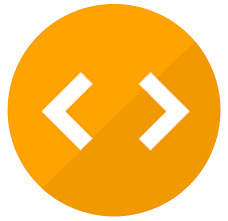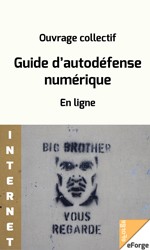Check nearby libraries
Buy this book

Notre propos dans ce second tome, pour autant, ne sera pas de définir dans les moindres détails ce qu’est Internet. Tout au plus fournira-t-on quelques éléments de compréhension suffisants pour permettre au lecteur d’y naviguer – ambiguïté du terme, qui renvoie autant à la « navigation sur le web » qu’à la possibilité de s’orienter dans un espace complexe à l’aide d’outils adaptés. Ou le retour du sextant et de la boussole…
Check nearby libraries
Buy this book

Subjects
Internet surveillance, privacyTimes
2014| Edition | Availability |
|---|---|
| 1 |
zzzz
|
| 2 |
aaaa
|
| 3 |
zzzz
|
Book Details
Table of Contents
Préface
Première partie :
COMPRENDRE
Bases sur les réseaux
1.1 Des ordinateurs branchés entre eux
1.1.1 Un réseau d’ordinateurs
1.1.2 Carte réseau
1.1.3 Différents types de liens
1.2 Protocoles de communication
1.2.1 Des fonctions complémentaires
1.2.2 Le protocole IP
1.3 Les réseaux locaux
1.3.1 Le réseau local, structure de base de l’Internet
1.3.2 Le switch
1.3.3 Adressage
1.3.4 Connexion à d’autres réseaux
1.3.5 NAT et adresses réservées pour les réseaux locaux
1.4 Internet : des réseaux interconnectés
1.4.1 Des systèmes autonomes
1.4.2 Routage
1.5 Des applications variées
1.5.1 Protocole applicatif
1.5.2 Port
1.6 Des clients, des serveurs
1.6.1 Les serveurs de noms
1.6.2 Chemin d’une requête web
1.6.3 Le logiciel serveur
1.6.4 L’hébergement des serveurs
Traces sur toute la ligne
2.1 Sur l’ordinateur client
2.1.1 La mémoire des navigateurs
2.1.2 Les cookies
2.1.3 Applications côté clients
2.1.4 Dans les journaux des logiciels
2.2 Sur la « box » : l’adresse matérielle de la carte réseau
2.3 Sur les routeurs : les en-têtes de paquets
2.4 Sur le serveur
2.4.1 Les en-têtes HTTP
2.4.2 Les en-têtes email
2.5 Les traces qu’on laisse soi-même
Surveillance et contrôle des communications
3.1 Qui veut récupérer les données ?
3.1.1 Des entreprises à la recherche de profils à revendre
3.1.2 Des entreprises et des États cherchant à préserver leurs intérêts
3.2 Journaux et rétention de données
3.2.1 Lois de rétention de données
3.2.2 Les journaux conservés par les hébergeurs
3.2.3 Les journaux conservés par les fournisseurs d’accès Internet (FAI)
3.2.4 Requêtes légales
3.3 Écoutes de masse
3.4 Attaques ciblées
3.4.1 Bloquer l’accès au fournisseur de ressources
3.4.2 Attaquer le serveur
3.4.3 Sur le trajet
3.4.4 Piratage du client
3.5 En conclusion
Identités contextuelles
5.1 Définitions
5.1.1 Pseudos
5.1.2 Identité contextuelle
5.2 De l’identité contextuelle à l’identité civile
5.2.1 Le recoupement
5.2.2 Corrélation temporelle
5.2.3 Stylométrie
5.3 La compartimentation
5.4 Les médias sociaux : centralisation de fonctions et identité unique
Cacher le contenu des communications :
la cryptographie asymétrique
6.1 Limites du chiffrement symétrique
6.2 Une solution : la cryptographie asymétrique
6.2.1 Clé publique, clé privée
6.2.2 Une affaire de nombres premiers…
6.3 Signature numérique
6.4 Vérifier l’authenticité de la clé publique
6.4.1 L’attaque de l’homme du milieu
6.4.2 Infrastructure à clé publique
6.4.3 Toile de confiance
6.5 Confidentialité persistante
6.6 Résumé et limites
Cacher les parties prenantes de la communication :
le routage en oignon
7.1 Présentation du routage en oignon
7.1.1 Cacher l’origine et la destination
7.1.2 Une solution : un réseau décentralisé d’anonymisation
7.1.3 Les services cachés Tor
7.2 Participer au réseau Tor
7.2.1 Monter un relais Tor
7.2.2 Monter un bridge Tor
7.3 Quelques limites de Tor
7.3.1 L’utilisateur mal informé ou peu attentionné
7.3.2 Un adversaire voit que l’on utilise Tor
7.3.3 Les nœuds de sortie Tor peuvent espionner les communications qu’ils relaient
7.3.4 Attaque de type « motif temporel »
7.3.5 Tor ne protège pas contre les attaques par confirmation
7.3.6 Tor ne protège pas face à un adversaire global
Deuxième partie :
CHOISIR DES RÉPONSES ADAPTÉES
Consulter des sites web
8.1 Contexte
8.2 Évaluer les risques
8.2.1 Que veut-on protéger ?
8.2.2 De qui veut-on se protéger ?
8.3 Définir une politique de sécurité
8.3.1 Première étape : demander à ceux qui voient
8.3.2 Deuxième étape : regarder sur l’ordinateur utilisé
8.3.3 Troisième étape : attaquer Tor
8.4 Choisir parmi les outils disponibles
8.4.1 Tor Browser Bundle ou Tails
8.4.2 Faire son choix
8.5 Naviguer sur des sites web avec le Tor Browser Bundle
8.5.1 Préparer sa machine et installer le Tor Browser Bundle
8.5.2 Utiliser le Tor Browser Bundle
8.5.3 On perçoit vite les limites
8.6 Naviguer sur des sites web avec Tails
8.6.1 Obtenir et installer Tails
8.6.2 Démarrer Tails
8.6.3 Se connecter à Internet
8.6.4 Limites
Publier un document
9.1 Contexte
9.2 Évaluer les risques
9.2.1 Que veut-on protéger ?
9.2.2 Contre qui veut-on se protéger ?
9.3 Définir une politique de sécurité
9.3.1 Publication
9.3.2 Première étape : c’est écrit en bas à gauche
9.3.3 Deuxième étape : demander à ceux qui voient
9.3.4 Troisième étape : regarder sur l’ordinateur utilisé
9.3.5 Quatrième étape : attaquer Tor
9.4 Contact public
Échanger des messages
10.1 Contexte
10.2 Évaluer les risques
10.2.1 Que veut-on protéger ?
10.2.2 Contre qui veut-on se protéger ?
10.3 Deux problématiques
10.4 Webmail ou client mail ?
10.5 Webmail
10.5.1 Avantages
10.5.2 Inconvénients
10.6 Client mail
10.6.1 Avantages
10.6.2 Inconvénients
10.7 Échanger des emails en cachant son identité
10.7.1 Définir une politique de sécurité
10.7.2 Choisir parmi les outils disponibles
10.7.3 Webmail
10.7.4 Client mail
10.8 Échanger des emails confidentiels (et authentifiés)
10.8.1 Première étape : demander aux factrices
10.8.2 Deuxième étape : regarder sur l’ordinateur utilisé
10.8.3 Troisième étape : attaquer le chiffrement du support
10.8.4 Quatrième étape : attaquer le chiffrement des messages
Dialoguer
11.1 Contexte
11.2 Évaluer les risques
11.2.1 Que veut-on protéger ?
11.2.2 De qui veut-on se protéger ?
11.3 Définir une politique de sécurité
11.3.1 Première étape : toutes les infos à disposition des curieux
11.3.2 Deuxième étape : demander aux hébergeurs
11.3.3 Troisième étape : les liens restent visibles
11.4 Les limites
Troisième partie : OUTILS
Installer et configurer le Tor Browser Bundle
12.1 Télécharger et vérifier le Tor Browser Bundle
12.1.1 Vérifier l’architecture de son système d’exploitation
12.1.2 Télécharger le programme
12.1.3 Télécharger la signature du programme
Vérifier l’authenticité du programme
12.2 Décompresser le Tor Browser Bundle
12.3 Lancer le Tor Browser Bundle
Naviguer sur le web avec Tor
13.1 Lancer le navigateur
13.2 Quelques remarques sur la navigation
Choisir un hébergement web
14.1 Quelques critères de choix
14.2 Type de contenu
14.2.1 Publier du texte
14.2.2 Publier un blog ou autre site
14.2.3 Publier des images
14.2.4 Publier une vidéo ou un son
14.2.5 Publier un gros fichier téléchargeable
14.3 En pratique
Ajouter un certificat électronique à son navigateur
15.1 Vérifier un certificat ou une autorité de certification
15.2 Ajouter un certificat
15.3 Ajouter une autorité de certification
15.4 Trouver l’empreinte d’un certificat déjà installé
Utiliser un clavier virtuel dans Tails
16.1 Utiliser un clavier virtuel dans Tails
Utiliser le client mail Claws Mail
17.1 Installer le client mail Claws Mail
17.2 Lancer Claws Mail
17.3 Configurer un compte email
17.3.1 Avec l’assistant (1er démarrage)
17.3.2 Avec l’outil de création de compte
17.4 Configuration avancée de Claws Mail
17.4.1 Activer le plugin de chiffrement PGP/MIME
Utiliser OpenPGP
18.1 Importer une clé OpenPGP
18.1.1 Afficher les clés disponibles
18.1.2 Si l’on dispose de la clé dans un fichier
18.1.3 Si l’on veut chercher la clé en ligne
18.2 Vérifier l’authenticité d’une clé publique
18.2.1 Établir une confiance
18.3 Signer une clé
18.4 Créer et maintenir une paire de clés
18.4.1 Créer une paire de clés
18.4.2 Exporter sa clé publique
18.4.3 Publier sa clé publique sur les serveurs de clés
18.4.4 Obtenir l’empreinte d’une clé
18.4.5 Générer un certificat de révocation et le conserver à l’abri
18.4.6 Effectuer la transition vers une nouvelle paire de clés
18.5 Exporter une clé publique OpenPGP
18.5.1 Afficher les clés disponibles
18.5.2 Pour exporter la clé vers un fichier
18.5.3 Pour exporter la clé vers un serveur de clés
18.6.1 Chiffrer ses emails dans Claws Mail
18.6.2 Chiffrer ses emails pour un webmail avec Tails
18.7 Déchiffrer des emails
18.7.1 Déchiffrer ses emails dans Claws Mail
18.7.2 Déchiffrer ses emails pour un webmail avec Tails
18.8 Vérifier une signature numérique OpenPGP
18.9 Signer des emails
18.10 Signer des données
18.10.1 Signer du texte avec Tails
18.11 Révoquer une paire de clés
18.11.1 Faire savoir que notre paire de clés est compromise
18.11.2 Révoquer la paire de clés d’un correspondant
Utiliser la messagerie instantanée avec OTR
19.1 Installer le client de messagerie instantanée Pidgin
19.2 Lancer Pidgin
19.3 Configurer un compte de messagerie
19.4 Créer un compte de messagerie instantanée
19.5 Chiffrer la connexion au serveur XMPP
19.6 Activer le plugin Off-the-Record
19.7 Mettre en place une conversation privée
19.7.1 Commencer une conversation privée
19.7.2 Authentifier un correspondant
19.7.3 Terminer une conversation
Gérer des mots de passe
20.1 Choisir une bonne phrase de passe
20.2 Utiliser un gestionnaire de mots de passe
20.2.1 Installer le gestionnaire de mots de passe
20.2.2 Lancer KeePassX
20.2.3 Créer et enregistrer une base de données de mots de passe
20.2.4 Générer et enregistrer un mot de passe aléatoire
20.2.5 Restaurer et déverrouiller la base de données de mots de passe
20.2.6 Utiliser un mot de passe enregistré
Notes
Edition Notes
Contributors
The Physical Object
ID Numbers
Links outside Open Library
Community Reviews (0)
Feedback?| February 16, 2015 | Edited by eForge | Edited without comment. |
| February 16, 2015 | Edited by eForge | Added new cover |
| February 16, 2015 | Edited by eForge | Edited without comment. |
| February 16, 2015 | Created by eForge | Added new book. |